Tüm yeni Samsung Galaxy S7 Edge'i yenmek zor olabilir. Samsung'un yeni amiral gemisi birçok harika özelliği ve harika görünümü ile övünüyor, ancak kullanıcıların şikayet ettiği bazı hatalar ve sorunlar var. Samsung Galaxy S7 Edge aşırı ısınma sorunu bu tür sorunlardan biridir. Telefonu satın aldığınız ilk gün sorunla karşılaştıysanız, bu tamamen normaldir çünkü telefonun tüm olasılıklarını keşfetmek, uygulamaları yüklemek, vb. İşiniz bittiğinde telefon normal çalışacaktır. Ayrıca, bir saat kadar video izler veya oyun oynarsanız, cihazınız ısınır.
Bununla birlikte, hala aşırı ısınma sorunuyla karşı karşıyaysanız, basit olan ve bu sorunu çözmek için kullanılabilecek birkaç geçici çözüm ve olası çözüm vardır.
Ayrıca bakınız: Samsung Galaxy S7 bozuk ses sorunu nasıl giderilir
Galaxy S7 Edge Aşırı Isınma Sorunun Çözümleri
Samsung Galaxy S7 Edge cihazınızın şarj olurken ısındığını fark ettiyseniz:
- Telefonunuz şarj olurken Galaxy S7 Edge'inizi kullanmayın
- Ayarlar> Pil'e gidin ve Hızlı kablo şarjını kapatın
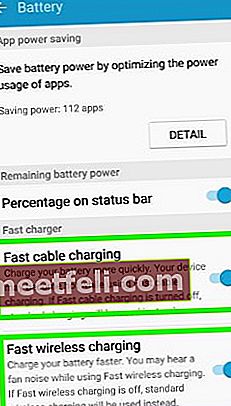
gadgetguideonline.com
Bu, aşırı ısınma sorununu çözebilir, ancak devam ederse aşağıdaki çözümleri izleyin.
Ayrıca, Samsung Galaxy S7 Edge'inizin kılıfını kullanıyorsanız çıkarın.
Samsung Galaxy S7 Edge Aşırı Isınma Sorununa Potansiyel Çözümler
Yöntem 1
Yumuşak bir yeniden başlatma, bu sorun için en iyi potansiyel çözümdür. Sesi Kısma düğmesini ve Güç düğmesini birkaç saniye birlikte basılı tutun, ardından Galaxy S7 Edge cihazınız yeniden başlayacaktır. Bir kez yapıldığında telefon tekrar normal şekilde çalışmalıdır. Telefonu yeniden başlattığınızda, arka planda çalışan işlemler ve uygulamalar kapatılacaktır. Ayrıca bu, hafızayı boşaltacaktır. Cihazınız daha sorunsuz çalışacak ve çalıştığında sıcaklığı düşecektir.
Yöntem 2
Cihazınızdaki bu aksaklığın nedeni belirli bir uygulama olabilir. Uygulamayı sık kullanmasanız bile telefonunuzun aşırı ısınma ihtimali olabilir. Bu tür zamanlarda Ayarlar> Pil> Pil kullanımı> Diğer'e gidebilir ve Pil kullanımını optimize et seçeneğini arayabilirsiniz. Ardından, Tüm uygulamalar'a dokunun. Her uygulama için açın. Ayarlardaki bu değişiklik, uygulamaların arka planda pili tüketmesini durduracaktır, bu da ısıtma sorununun nedenidir.
Yöntem 3
Üçüncü taraf uygulamalar, aşırı ısınma dahil birçok soruna neden olabilir. Üçüncü taraf uygulamaları tek tek kaldırmak size yardımcı olabilir. En son kurulanlardan başlayın.
Yöntem 4
Bir yazılım güncellemesi bu sorunu çözebilir. Her yeni sürüm, performansta iyileştirmeler sağlayacak şekilde tasarlanmıştır. Güncelleme, cihazınızın çok daha sorunsuz çalışmasına yardımcı olabilir ve sıcaklığı o kadar yüksek olmayacaktır. Yazılımı güncellemek için:
- Cihazınızın en az% 50 bataryaya sahip olduğundan emin olun.
- Bir Wi-Fi ağına bağlanın
- Ayarlara git
- Yazılım Güncelleme'ye dokunun
- Güncellemeleri Kontrol Et'e dokunun
- Güncelleme varsa, Şimdi güncelle'ye dokunun.
Yöntem 5
Sorun devam ederse, denemeniz gereken başka bir çözüm önbellek bölümünü silmektir. Akıllı telefonunuzu kapatıp Sesi Açma, Ana Sayfa ve Güç Tuşlarına birlikte basılı tutarak başlayabilirsiniz. Samsung logosunu fark ettiğinizde, Güç düğmesini bırakın. Ana Sayfa ve Güç tuşlarını basılı tutmaya devam edin ve Android logosu açılıncaya kadar bekleyin ve ardından iki düğmeyi bırakın. Ekran şimdi Android Sistem kurtarma menüsünü görüntüleyecektir. Sesi Kısma düğmesini kullanabilir ve önbellek silme bölümünü vurgulayabilirsiniz. Tamamlandığında, Güç düğmesini kullanın ve seçin. Güç Düğmesine basın ve cihazınızı yeniden başlatın.
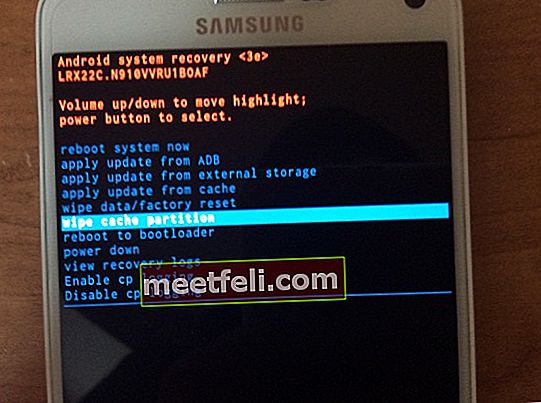
www.talkandroid.com
Yöntem 6
Hiçbir şey işe yaramıyorsa, son çare Fabrika Ayarlarına Sıfırlama yapmaktır. Fabrika ayarlarına sıfırlama, telefonunuzun tüm verilerini silecektir. Fabrika Ayarlarına Sıfırlama işlemine geçmeden önce verilerinizin yedeğini almanız çok önemlidir.
Ayarlar> Kişisel> Yedekle ve sıfırla> Fabrika verilerine sıfırla> Cihazı sıfırla seçeneğine gidin. PIN kodunuzu veya şifrenizi girin ve Tümünü sil'i tıklayın.
Sıfırlama tamamlandıktan sonra, bir süre bekleyin ve yedek verileri geri yüklemeden veya tüm uygulamaları yeniden yüklemeden önce ahizeyi kullanmayı deneyin. Fabrika Ayarlarına Sıfırlama, son çare ve çoğunlukla tüm kullanıcılar için Samsung Galaxy S7 Edge'deki aşırı ısınma sorununu çözdü.
Samsung Galaxy S7 Edge cihazınızın Fabrika Ayarlarına Sıfırlama işleminden sonra bile aşırı ısınmaya devam ettiğini fark ederseniz, en iyisi perakendeciniz, operatörünüzle iletişime geçmeniz veya Samsung ile iletişime geçip yedek bir telefon istemenizdir.
Ayrıca okuyabilirsiniz: Samsung Galaxy S7 kamera nasıl düzeltilir?









